FOTOGRAFÍA DE ALTO RANGO DINÁMICO
Las imágenes de alto rango dinámico (HDR) permiten a los fotógrafos registrar una mayor variedad de detalles tonales de los que una cámara podría capturar en una sola foto. Esto abre un conjunto completamente nuevo de posibilidades de iluminación que uno podría haber evitado anteriormente, por razones puramente técnicas. La nueva característica "combinar con HDR" de Photoshop logra esto al combinar una serie de exposiciones entre paréntesis en una sola imagen, que abarca el detalle tonal de toda la serie.
 →
→ 
Imagen de arriba cortesía de Kyle Kruchock (aunque en una forma muy modificada).
Sin embargo, no hay almuerzo gratis; tratar de ampliar el rango tonal inevitablemente se producirá a expensas de la disminución del contraste en algunos tonos. Aprender a usar el software HDR puede ayudarlo a aprovechar al máximo su rango dinámico en condiciones de iluminación complicadas, al mismo tiempo que equilibra esta compensación con el contraste.
MOTIVACIÓN:EL DILEMA DEL RANGO DINÁMICO
A medida que los sensores digitales alcanzan resoluciones cada vez más altas y, por lo tanto, tamaños de píxel cada vez más pequeños, la única cualidad de una imagen que no se beneficia es su rango dinámico. Esto es particularmente evidente en las cámaras compactas modernas con 8 o más megapíxeles, ya que son más susceptibles que nunca a las luces quemadas o los detalles de las sombras con ruido. Además, algunas escenas simplemente contienen un rango de brillo mayor que el que pueden capturar las cámaras digitales actuales, de cualquier tipo.
El "lado positivo" es que casi cualquier cámara puede capturar un amplio rango dinámico, pero no en una sola foto. Solo variando la velocidad del obturador, la mayoría de las cámaras digitales pueden cambiar la cantidad de luz que dejan entrar en un factor de 50 000 o más. Las imágenes de alto rango dinámico utilizan esta característica al crear imágenes compuestas de exposiciones múltiples.
CUÁNDO UTILIZAR IMÁGENES HDR
Solo use HDR cuando la distribución de brillo de la escena no se pueda mezclar fácilmente usando un filtro de densidad neutra graduada (GND). Esto se debe a que los filtros GND extienden el rango dinámico mientras mantienen el contraste local. Las escenas que son ideales para los filtros GND son aquellas con geometrías de iluminación simples, como la combinación lineal de un terreno más oscuro a un cielo más brillante en la fotografía de paisajes:
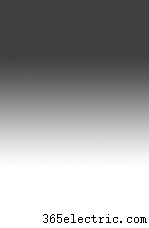 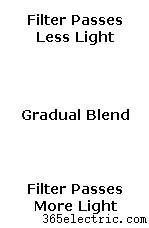 |  |
| Filtro GND | Resultado final |
Por el contrario, una escena cuya distribución de brillo ya no se mezcla fácilmente con un filtro GND es la escena de la puerta que se muestra a continuación.



Tenga en cuenta que la escena anterior contiene aproximadamente tres regiones tonales con transiciones abruptas en sus bordes, por lo que requiere un filtro GND personalizado. Si tuviéramos que mirar esto en persona, seríamos capaces de discernir los detalles tanto dentro como fuera de la entrada, porque nuestros ojos se ajustarían al brillo cambiante. Este tutorial se centra en el uso de HDR para aproximar mejor lo que veríamos con nuestros propios ojos.
FUNCIONAMIENTO INTERNO DE UN ARCHIVO HDR
Photoshop crea un archivo HDR utilizando la información EXIF de cada una de sus imágenes entre paréntesis para determinar su velocidad de obturación, apertura y configuración ISO. Esto le dice a Photoshop cuánta luz vino realmente de cada región de la imagen. Dado que esta luz puede variar mucho en su intensidad, Photoshop crea el archivo HDR utilizando 32 bits para describir cada canal de color (a diferencia de los 16 u 8 bits habituales; consulte "Comprensión de la profundidad de bits").
Los archivos HDR usan estos bits adicionales para crear una escala de brillo relativamente abierta, que puede ajustarse para adaptarse a las necesidades de su imagen. Sin embargo, el beneficio clave es que estos bits adicionales también se usan de manera más eficiente que las imágenes típicas de 8 o 16 bits (a las que nos referiremos como imágenes de "rango dinámico bajo" o LDR de ahora en adelante).
El formato de archivo HDR de 32 bits puede registrar un mayor rango dinámico porque usa sus bits para especificar números de coma flotante , también conocida como notación exponencial. Un número de coma flotante se compone de un número decimal entre 1 y 10 multiplicado por alguna potencia de 10, como 5,467x10, a diferencia de los números enteros habituales de 0-255 (para 8 bits) o 0-65535 (para 16 bits). un poco). De esta forma, un archivo de imagen puede especificar un brillo de 4300000000 simplemente como 4,3x 10, que sería demasiado grande incluso con números enteros de 32 bits.
Bien, la notación de punto flotante ciertamente parece más concisa, pero ¿cómo ayuda esto a una computadora? ¿Por qué no seguir agregando más bits para especificar números sucesivamente más grandes y, por lo tanto, un rango dinámico más grande? Es un problema de rendimientos decrecientes. A medida que se agregan más bits a los archivos LDR ordinarios, se usa una fracción exponencialmente mayor para especificar el color con mayor precisión, no para ampliar el rango dinámico. Esto da como resultado que se utilicen muchos más bits para describir los tonos más oscuros que los más claros:
 |
| Brillo real* → |
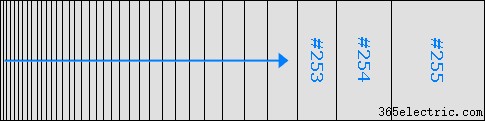 |
| Los bits LDR se vuelven cada vez más espaciados → |
*Según lo medido por una cámara digital. Consulte el tutorial sobre la corrección gamma para obtener más información sobre este tema. La representación anterior es cualitativa. Los bits más espaciados para valores más oscuros son el resultado de la codificación gamma. Esto es de gran beneficio con imágenes ordinarias e incluso puede ayudar a aumentar el rango dinámico, pero se vuelve progresivamente más ineficiente a medida que aumenta la profundidad de bits.
Los archivos HDR solucionan este dilema LDR mediante el uso de valores tonales que son proporcionales al brillo real del tema. Esto hace que los bits estén igualmente espaciados en todo el rango dinámico, lo que permite una mayor eficiencia de los bits. Los números de punto flotante también aseguran que todos los tonos se registren con la misma precisión relativa, ya que números como 2,576x10 y 8,924x10 tienen cada uno el mismo número de cifras significativas (cuatro), aunque el segundo número es más de un millón de veces mayor.
Nota:así como el uso de imágenes de alta profundidad de bits no significa necesariamente que su imagen contenga más color, un archivo HDR no garantiza un mayor rango dinámico a menos que también esté presente en el tema real.
Todos estos bits adicionales proporcionados por el formato HDR son geniales y permiten grabar un rango de brillo casi infinito. Sin embargo, la pantalla y las impresiones de su computadora solo pueden mostrar un rango estrecho y fijo. Por lo tanto, este tutorial no solo se enfoca en crear archivos HDR de 32 bits, sino también en convertirlos en imágenes que se pueden mostrar en su computadora o que se verán geniales como una impresión fotográfica. Este paso de conversión se conoce comúnmente como "asignación tonal ."
PREPARACIÓN EN EL CAMPO
Dado que la creación de una imagen HDR requiere capturar una serie de exposiciones en posiciones idénticas, un trípode resistente es esencial. Photoshop tiene una función que intenta alinear las imágenes cuando la cámara puede haberse movido entre tomas; sin embargo, se logran mejores resultados cuando no se confía en esto.
Asegúrate de tomar al menos tres exposiciones , aunque se recomiendan cinco o más para una precisión óptima. Más exposiciones permiten que el algoritmo HDR se aproxime mejor a cómo su cámara traduce la luz en valores digitales (también conocida como la curva de respuesta del sensor digital), creando una distribución tonal más uniforme. El ejemplo de la entrada se adapta mejor a varias exposiciones intermedias, además de las dos mostradas anteriormente.




Es esencial que la más oscura de estas exposiciones no incluya reflejos quemados en las áreas en las que desea capturar detalles. La exposición más brillante debería mostrar las regiones más oscuras de la imagen con suficiente brillo para que estén relativamente libres de ruido y claramente visibles. Cada exposición debe estar separada por una o dos paradas, y estos se configuran idealmente variando la velocidad del obturador (en lugar de la apertura o la velocidad ISO). Recuerde que cada "parada" se refiere a una duplicación (+1 parada) o una reducción a la mitad (-1 parada) de la luz capturada.
También notamos otra desventaja de las imágenes HDR:requieren un tema relativamente estático, debido a la necesidad de varias exposiciones separadas. Por lo tanto, nuestro ejemplo anterior de puesta de sol en el océano no sería adecuado para la técnica HDR, ya que las olas se habrían movido significativamente entre cada exposición.
CREAR UN ARCHIVO HDR DE 32 BITS EN PHOTOSHOP
Aquí usamos Adobe Photoshop para convertir la secuencia de exposiciones en una sola imagen, que usa mapeo tonal para aproximarse a lo que veríamos con nuestros ojos. Primero, debemos combinar todas las exposiciones en un único archivo HDR de 32 bits:
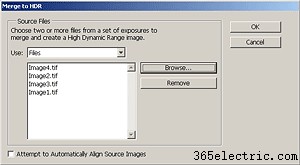
Abra la herramienta HDR (Archivo>Automatizar>Fusionar a HDR...) y cargue todas las fotografías en la secuencia de exposición; para este ejemplo serían las cuatro imágenes mostradas en el apartado anterior. Si sus imágenes no se tomaron en un trípode estable, este paso puede requerir marcar "Intentar alinear automáticamente las imágenes de origen" (lo que aumenta considerablemente el tiempo de procesamiento). Después de presionar Aceptar, pronto verá el mensaje "Cálculo de las curvas de respuesta de la cámara".
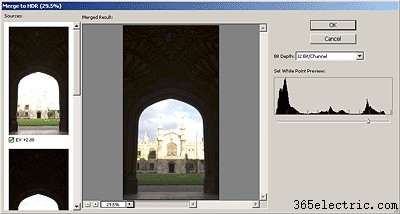
Una vez que su computadora haya dejado de procesar, mostrará una ventana con su histograma combinado. Photoshop ha estimado el punto blanco, pero este valor a menudo recorta los reflejos. Es posible que desee mover el control deslizante del punto blanco hacia el borde más a la derecha de los picos del histograma para ver todos los detalles destacados. Este valor es solo para fines de vista previa y requerirá una configuración más precisa más adelante. Después de presionar OK, esto lo deja con una imagen HDR de 32 bits, que ahora se puede guardar si es necesario. Tenga en cuenta que la imagen aún puede aparecer bastante oscura; solo una vez que se haya convertido en una imagen de 16 u 8 bits (mediante el mapeo tonal) comenzará a parecerse más al resultado deseado.
En esta etapa, se pueden aplicar muy pocas funciones de procesamiento de imágenes a un archivo HDR de 32 bits, por lo que es de poca utilidad salvo para fines de archivo. Una función que está disponible es el ajuste de exposición (Imagen>Ajustes>Exposición). Es posible que desee intentar ajustar la exposición para que esto revele cualquier detalle oculto de luces o sombras.
USO DEL MAPEO TONAL HDR EN PHOTOSHOP
Aquí usamos Adobe Photoshop para convertir la imagen HDR de 32 bits en un archivo LDR de 16 u 8 bits usando mapeo tonal. Esto requiere decisiones interpretativas sobre el tipo de mapeo tonal, según el tema y la distribución del brillo dentro de la fotografía.
Conviértala en una imagen normal de 16 bits (Imagen>Modo>16 Bits/Canal...) y verá la herramienta de conversión HDR. El método de mapeo tonal usa uno de cuatro métodos:
| Exposición y gamma | Este método le permite ajustar manualmente la exposición y gamma, que sirven como el equivalente al ajuste de brillo y contraste, respectivamente. |
|---|---|
| Resaltar compresión | Este método no tiene opciones y aplica una curva tonal personalizada, lo que reduce en gran medida el contraste de las altas luces para iluminar y restaurar el contraste en el resto de la imagen. |
| Ecualizar histograma | Este método intenta redistribuir el histograma HDR en el rango de contraste de una imagen normal de 16 u 8 bits. Esto utiliza una curva tonal personalizada que extiende los picos del histograma para que el histograma se vuelva más homogéneo. Por lo general, funciona mejor para histogramas de imágenes que tienen varios picos relativamente estrechos sin píxeles entre ellos. |
| Adaptación local | Este es el método más flexible y probablemente el más útil para los fotógrafos. A diferencia de los otros tres métodos, este cambia cuánto aclara u oscurece las regiones por píxel (similar a la mejora del contraste local). Esto tiene el efecto de engañar al ojo para que piense que la imagen tiene más contraste, lo que suele ser fundamental en las imágenes HDR sin contraste. Este método también permite cambiar la curva tonal para adaptarse mejor a la imagen. |
Antes de utilizar cualquiera de los métodos anteriores, es posible que desee establecer primero los puntos en blanco y negro en los controles deslizantes del histograma de la imagen (consulte "Uso de niveles en Photoshop" para conocer los antecedentes de este concepto). Haga clic en la flecha doble junto a "Curva de tono e histograma" para mostrar el histograma de la imagen y los controles deslizantes.
El resto de este tutorial se centra en la configuración relacionada con el método de "adaptación local", ya que es probablemente el más utilizado y proporciona el mayor grado de flexibilidad.
CONCEPTO:JERARQUÍA TONAL Y CONTRASTE DE IMAGEN
A diferencia de los otros tres métodos de conversión, el método de adaptación local no conserva necesariamente la jerarquía general de tonos. Traduce las intensidades de los píxeles no solo con una sola curva tonal, sino también en función de los valores de los píxeles circundantes. Esto significa que, a diferencia del uso de una curva tonal, los tonos en el histograma no solo se estiran y comprimen, sino que pueden cruzar posiciones. Visualmente, esto significaría que una parte del tema que inicialmente era más oscura que otra parte podría adquirir más tarde el mismo brillo o volverse más clara que esa otra parte, aunque sea en una pequeña cantidad.



En el ejemplo anterior, aunque los reflejos de la espuma del mar y las rocas en primer plano son en realidad más oscuros que la superficie del océano distante, la imagen final hace que el océano distante sea más oscuro. El concepto clave aquí es que, en regiones de imagen más grandes, nuestros ojos se ajustan a los cambios de brillo (como mirar un cielo brillante), mientras que en distancias más pequeñas, nuestros ojos no lo hacen . Se puede considerar que imitar esta característica de la visión es un objetivo del método adaptativo local, particularmente para las distribuciones de brillo que son más complejas que la simple combinación vertical en la puesta de sol del océano arriba.
A continuación se muestra un ejemplo de una distribución de brillo más compleja para tres imágenes de estatuas. Nos referimos al contraste en distancias de imagen más grandes como contraste global, mientras que los cambios de contraste en distancias de imagen más pequeñas se denominan contraste local. El método de adaptación local intenta mantener el contraste local, mientras disminuye el contraste global (similar al realizado con el ejemplo de la puesta del sol en el océano).
 Imagen original
Imagen original Contraste global alto
Contraste global altoContraste local bajo
 Contraste global bajo
Contraste global bajoContraste local alto
El ejemplo anterior ilustra visualmente cómo el contraste local y global impactan en una imagen. Observe cómo los parches de luz y oscuridad a gran escala (globales) se exageran para el caso de un alto contraste global. Por el contrario, para el caso de bajo contraste global, el frente de la cara de la estatua tiene prácticamente el mismo brillo que su costado.
La imagen original se ve bien ya que todas las regiones tonales son claramente visibles y se muestran con suficiente contraste para darle una apariencia tridimensional. Ahora imagine que comenzamos con la imagen del medio, que sería un candidato ideal para la conversión HDR. El mapeo tonal usando la adaptación local probablemente produciría una imagen similar a la imagen del extremo derecho (aunque quizás no tan exagerada), ya que retiene el contraste local mientras sigue disminuyendo el contraste global (reteniendo así la textura en las regiones más oscuras y más claras).
CONVERSIÓN HDR MEDIANTE ADAPTACIÓN LOCAL
La distancia que distingue entre el contraste local y global se establece utilizando el valor del radio. El radio y el umbral son similares a los ajustes de una máscara de enfoque utilizada para la mejora del contraste local. Un umbral alto mejora el contraste local, pero también corre el riesgo de inducir artefactos de halo, mientras que un radio demasiado bajo puede hacer que la imagen parezca descolorida. Para cualquier imagen dada, se recomienda ajustar cada uno de estos para ver su efecto, ya que su combinación ideal varía según el contenido de la imagen.
Además de los valores de radio y umbral, las imágenes casi siempre requieren ajustes en la curva tonal. Esta técnica es idéntica a la descrita en el tutorial de curvas de Photoshop, donde los cambios pequeños y graduales en la pendiente de la curva casi siempre son ideales. Esta curva se muestra para nuestro ejemplo de entrada a continuación, lo que da el resultado final.
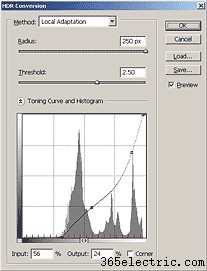 Herramienta Photoshop CS2+
Herramienta Photoshop CS2+ Resultado final
Resultado finalUso del método de adaptación local
Las imágenes HDR que se han convertido a 8 o 16 bits a menudo requieren retoques para mejorar la precisión del color. El uso sutil de niveles y saturación puede mejorar drásticamente las áreas problemáticas de la imagen. En general, las regiones que han aumentado en contraste (una gran pendiente en la curva tonal) mostrarán un aumento en la saturación de color, mientras que ocurre lo contrario para una disminución en el contraste. Los cambios en la saturación a veces pueden ser deseables cuando se iluminan las sombras, pero en la mayoría de los demás casos esto debe evitarse.
El principal problema con el método de adaptación local es que no puede distinguir entre luz incidente y luz reflejada. Como resultado, puede oscurecer innecesariamente las texturas naturalmente blancas y aclarar las más oscuras. Tenga esto en cuenta al elegir los ajustes de radio y umbral para minimizar este efecto.
CONSEJO:USAR HDR PARA REDUCIR EL RUIDO DE LAS SOMBRAS
Incluso si su escena no requiere más rango dinámico, su foto final aún puede mejorar gracias a un beneficio adicional:la reducción del ruido de las sombras. ¿Alguna vez notó que las imágenes digitales siempre tienen más ruido en las sombras que en los tonos más brillantes? Esto se debe a que la relación señal/ruido de la imagen es mayor donde la imagen ha recogido más señal de luz. Puede aprovechar esto combinando una imagen correctamente expuesta con una sobreexpuesta. Photoshop siempre utiliza la imagen más expuesta para representar un tono determinado, por lo que recoge más luz en el detalle de la sombra (pero sin sobreexponer).
RECOMENDACIONES
Tenga en cuenta que las imágenes HDR son muy nuevas, especialmente en el campo de la fotografía digital. Por lo tanto, es probable que las herramientas existentes mejoren significativamente; actualmente no existe un proceso automatizado que convierta todas las imágenes HDR en aquellas que se vean agradables en la pantalla o en una impresión. Por lo tanto, las buenas conversiones HDR requieren mucho trabajo y experimentación para lograr imágenes finales realistas y agradables.
Además, las imágenes HDR difíciles o mal convertidas pueden aparecer borrosas después de la conversión. Si bien se recomienda volver a investigar la configuración de conversión como primer paso correctivo, retocar con la mejora del contraste local puede mejorar los resultados.
Como con todas las herramientas nuevas, tenga cuidado de no excederse en su uso. Tenga cuidado al violar la jerarquía tonal original de la imagen; no espere que las sombras profundas se vuelvan casi tan claras como un cielo brillante. En nuestro ejemplo de entrada, el edificio y el cielo iluminados por el sol son los objetos más brillantes, y se mantuvieron así en nuestra imagen final. Exagerar el efecto HDR puede hacer que la imagen pierda fácilmente su sentido de realismo. Además, HDR solo debe usarse cuando sea necesario; Los mejores resultados siempre se pueden lograr con una buena iluminación para empezar.
- ·Cómo Equalize bajas, medias y altas frecuencias para Vocals
- ·Cómo calcular el rango dinámico
- ·Cómo desenfocar Fotografía Waterfall
- ·¿Qué es la fotografía réflex digital
- ·¿Qué es la ISO alta en Fotografía
- ·¿Qué es una cámara de alta velocidad
- ·Amplia Vs dinámico . Alta Resolución
- ·Fotografía por estilo
